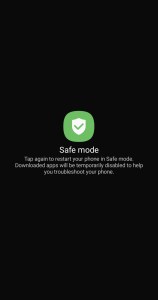Nếu bạn ném Instagram ứng dụng trên Android của bạn và bạn sẽ thấy một thông báo cho biết ‘Thật không may, Instagram đã dừng lại ", có một vài điều để cố gắng làm cho nó hoạt động. Hầu hết các bước này đều đơn giản, vì vậy bất kỳ người dùng nào, bất kể nền tảng công nghệ của họ, đều có thể dùng thử.

Instagram Tiếp tục gặp sự cố trên Android
Các nhà phát triển thường rất tuyệt vời trong việc cập nhật các bản vá và cập nhật để giữ cho các ứng dụng chạy trơn tru. nếu bạn Instagram Tiếp tục gặp sự cố trên điện thoại Android của bạn, hãy thử một hoặc tất cả các bước sau để thiết bị hoạt động trở lại.
Khởi động lại Instagram
Vâng Instagram đó là ứng dụng duy nhất trên điện thoại của bạn có vấn đề, đó là nơi nó nên bắt đầu. Hãy bắt đầu từ đầu và khởi động lại ứng dụng. Nó có thể là một thất bại tạm thời.
- Mở cài đặt trên điện thoại của bạn
- Chuyển đến "Ứng dụng" trong cài đặt
- Lựa chọn Instagram
- Chạm vào "Buộc đóng" nếu tùy chọn khả dụng.
Chọn "Buộc đóng" để đảm bảo rằng các quy trình chạy ứng dụng không còn hoạt động ở chế độ nền. Đôi khi chỉ cần vuốt ứng dụng không hoạt động một mình.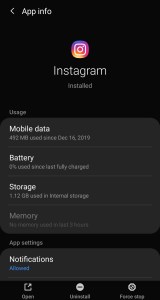
Làm sạch Instagram bộ nhớ cache ứng dụng
Bộ đệm ứng dụng là một kho lưu trữ cho các tệp tạm thời. Instagram cần hoạt động đúng Nếu bất kỳ tệp nào trong số đó bị ghi đè hoặc bị hỏng một phần, đó có thể là nguyên nhân gây ra sự cố. Xóa bộ nhớ cache sẽ khắc phục điều này bằng cách buộc ứng dụng tải các tệp mới.
- Cấu hình mở
- Truy cập Ứng dụng trên điện thoại của bạn.
- Lựa chọn Instagram
- Nhấn Lưu trữ.
- Chọn Xóa dữ liệu và Xóa bộ nhớ cache.
Bạn sẽ thấy các bộ đếm tương ứng bên dưới biến thành không nếu điều này thành công. Xóa bộ nhớ cache ứng dụng là một giải pháp phổ biến cho nhiều ứng dụng bị sập. Miễn là về bản chất không có gì sai với ứng dụng, điều này thường là đủ để nó hoạt động trở lại.
Mặc dù điều này không xóa bất kỳ bài đăng nào của bạn trên InstagramXóa dữ liệu sẽ có nghĩa là bạn phải đăng nhập lại. Đảm bảo bạn có thông tin tài khoản và quyền truy cập để nhận chi tiết xác minh.
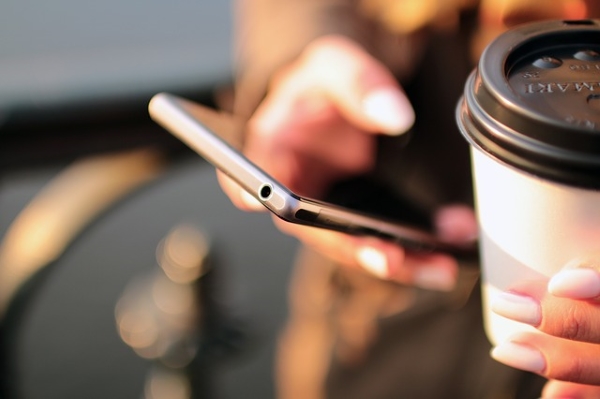
Khởi động lại điện thoại của bạn
Vâng Instagram Nó vẫn thất bại ngay cả sau khi đặt lại bộ đệm, nó có thể là vấn đề bộ nhớ điện thoại. Điện thoại của bạn sử dụng RAM làm máy tính, vì vậy sistema có thể có lỗi Ngay cả khi nó chỉ Instagram nó gặp sự cố và mọi thứ khác đều hoạt động tốt, khởi động lại có thể khắc phục nó.
Khởi động lại điện thoại Android của bạn và sau đó thử mở Instagram ứng dụng này sẽ cho phép bạn sử dụng Instagram Nếu không, bạn cũng có thể xóa bộ nhớ cache hoàn toàn. sistema trên thiết bị Android của bạn.
Cập nhật Instagram
Bản cập nhật nhanh của ứng dụng có thể ngăn ứng dụng khóa trên điện thoại của bạn. Mở Google Play Store và chọn Kiểm tra cập nhật hoặc Tải xuống tất cả các bản cập nhật nếu ứng dụng đã xác minh.
Vâng Instagram Đó là giữa các bản cập nhật, thử lại và xem những gì sẽ xảy ra. Nếu có lỗi mã hoặc sự cố với ứng dụng, nó thường sẽ được công khai, nhưng điều đó sẽ không luôn luôn như vậy.
Kiểm tra xung đột
Trước khi cài đặt lại InstagramNó có thể đáng để dành một phút để tìm kiếm xung đột. Đôi khi, các ứng dụng muốn sử dụng cùng một tài nguyên và nếu có trước, nó sẽ không cho phép các ứng dụng khác truy cập. Bạn đã thực hiện bất kỳ thay đổi cho điện thoại của bạn như Instagram lần đầu tiên bắt đầu sụp đổ? Bạn đã cài đặt các trò chơi hoặc ứng dụng mới trong khoảng thời gian đó?
Nếu gần đây bạn đã tải xuống một ứng dụng, hãy thử buộc ứng dụng đó đóng và thử lại Instagram. Vâng Instagram không sụp đổ, có thể là cài đặt mới. Gỡ cài đặt ứng dụng đó và sau đó thử lại Instagram trong suốt Nếu bây giờ ổn định hơn, có khả năng chính ứng dụng bạn đã gỡ cài đặt đã gây ra xung đột.
Cài đặt lại Instagram
Vâng Instagram Đây là ứng dụng duy nhất treo trên điện thoại của bạn, vui lòng thử gỡ bỏ và cài đặt lại. Điều này sẽ đặt phiên bản mới nhất trên điện thoại tương thích với phần mềm của bạn.
- Kết nối với WiFi nếu bạn có thể.
- Mở ngăn kéo ứng dụng của bạn trên điện thoại của bạn.
- Giữ phím Instagram biểu tượng và chọn tùy chọn Gỡ cài đặt.
- Cho phép ứng dụng gỡ cài đặt.
- Mở Google Play Store và xác định vị trí Instagram.
- Cài đặt một bản sao mới của ứng dụng.
Tài khoản của bạn sẽ vẫn ở đó, cũng như tất cả các câu chuyện, bài đăng của bạn và mọi thứ ở giữa. Nếu bạn thực hiện các tùy chỉnh cho sự xuất hiện của Instagram, bạn sẽ phải cấu hình lại chúng, nhưng ngoài ra, mọi thứ sẽ hoạt động bình thường.
Đợi đã
Người dùng đã báo cáo sự cố với Instagram sự cố trên Android đặc biệt ảnh hưởng đến Pixel 2 Điện thoại. Instagram Nhanh chóng phát hành bản cập nhật sửa lỗi ứng dụng.
Khi chúng tôi nói "chờ" điều đó không có nghĩa là bạn không thể có Instagram trên điện thoại của bạn. Một giải pháp thay thế là mở trang web trong trình duyệt web điện thoại của bạn, đăng nhập và thêm trang đó vào màn hình chính của điện thoại. Đây là một cách đơn giản và hiệu quả để có được Instagram sao lưu và chạy cho đến khi có một giải pháp vĩnh viễn.
Nếu vấn đề là với điện thoại thông minh của bạn
Giả sử nhiều ứng dụng bị chặn hoặc không có ứng dụng nào ở trên hoạt động, đã đến lúc kiểm tra thêm các vấn đề với điện thoại Android của bạn.
- Xác minh rằng phần mềm Android đã được cập nhật: nếu đó không phải là phiên bản mới nhất của phần mềm, bạn sẽ muốn cập nhật phần mềm. Nếu một ứng dụng được cập nhật nhưng không còn tương thích với phiên bản phần mềm Android trước đó; Điều này sẽ khiến ứng dụng bị sập.
- Chạy điện thoại ở Chế độ an toàn: Nếu bạn gặp sự cố khi chặn các ứng dụng khác nhau khi chạy điện thoại ở Chế độ an toàn, bạn sẽ được thông báo nếu sự cố nằm ở phần mềm thiết bị hoặc đã được tải xuống dưới dạng ứng dụng hoặc tập tin. Nếu các ứng dụng hoạt động đúng, nó chắc chắn là thứ bạn đã tải xuống. Đối với hầu hết các điện thoại, bạn có thể nhấn và giữ tùy chọn Nguồn được hiển thị để vào chế độ an toàn.

- Đảm bảo bộ nhớ điện thoại không đầy – Bộ nhớ thiết bị có thể ảnh hưởng đến cách các ứng dụng điện thoại chạy. Nếu bộ nhớ đầy, hãy thử xóa một số ứng dụng, ảnh, video hoặc tệp mà bạn không còn sử dụng.
- Khôi phục cài đặt gốc cho điện thoại – Nếu bạn đã xóa bộ nhớ cache của điện thoại, bước tiếp theo có thể là đặt lại về nhà máy. Mặc dù bạn sẽ muốn có một bản sao lưu để tránh mất bất kỳ thông tin nào; Nếu vấn đề về chặn ứng dụng vẫn còn, hãy thiết lập điện thoại mà không cần sao lưu và thêm ứng dụng theo cách thủ công. Nếu một tệp bị hỏng đã được chuyển qua bản sao lưu, vấn đề sẽ tiếp tục.